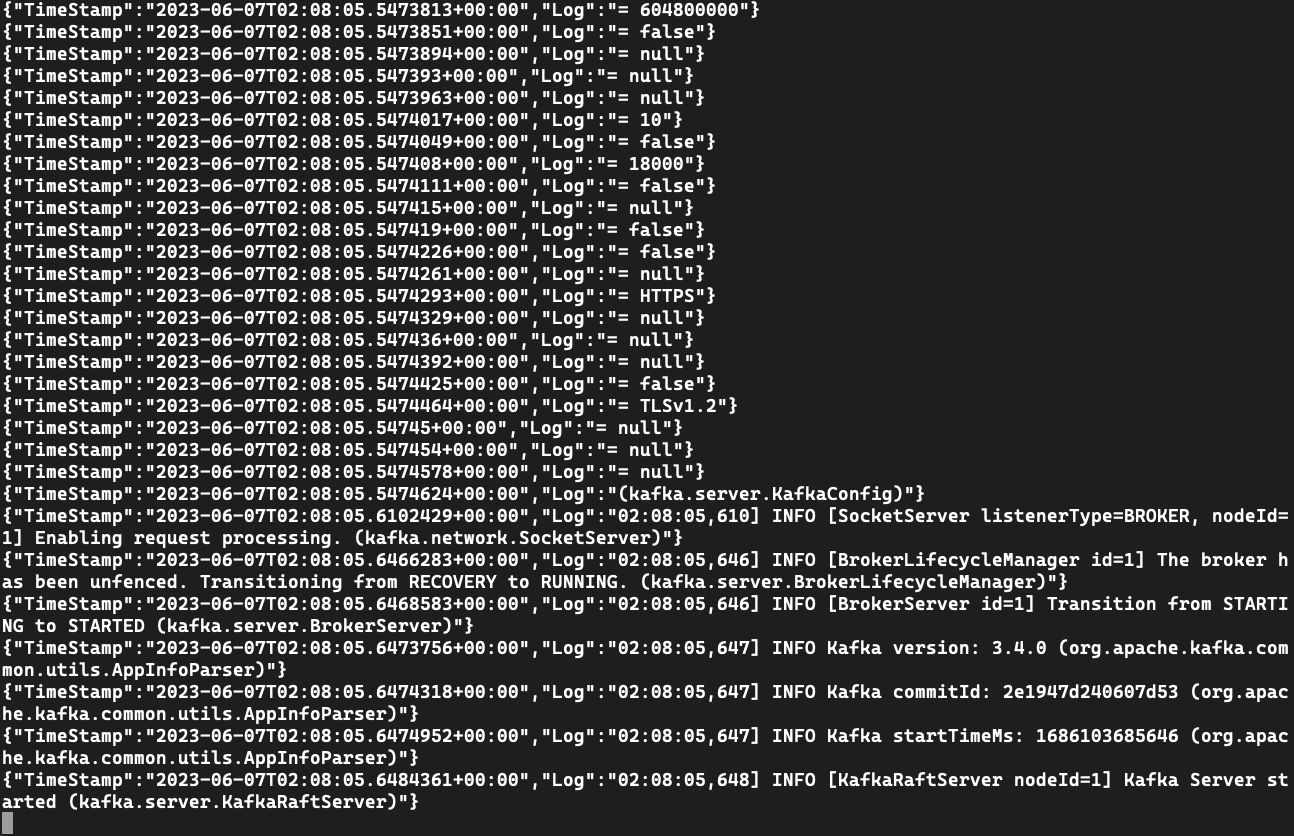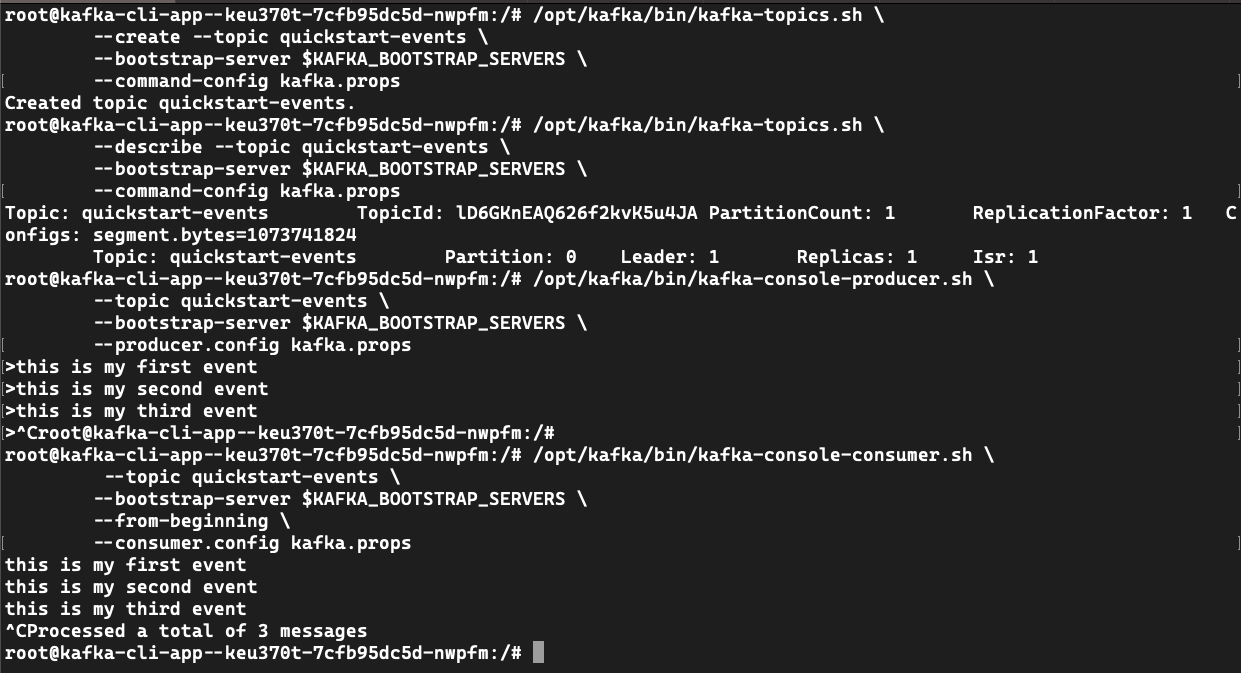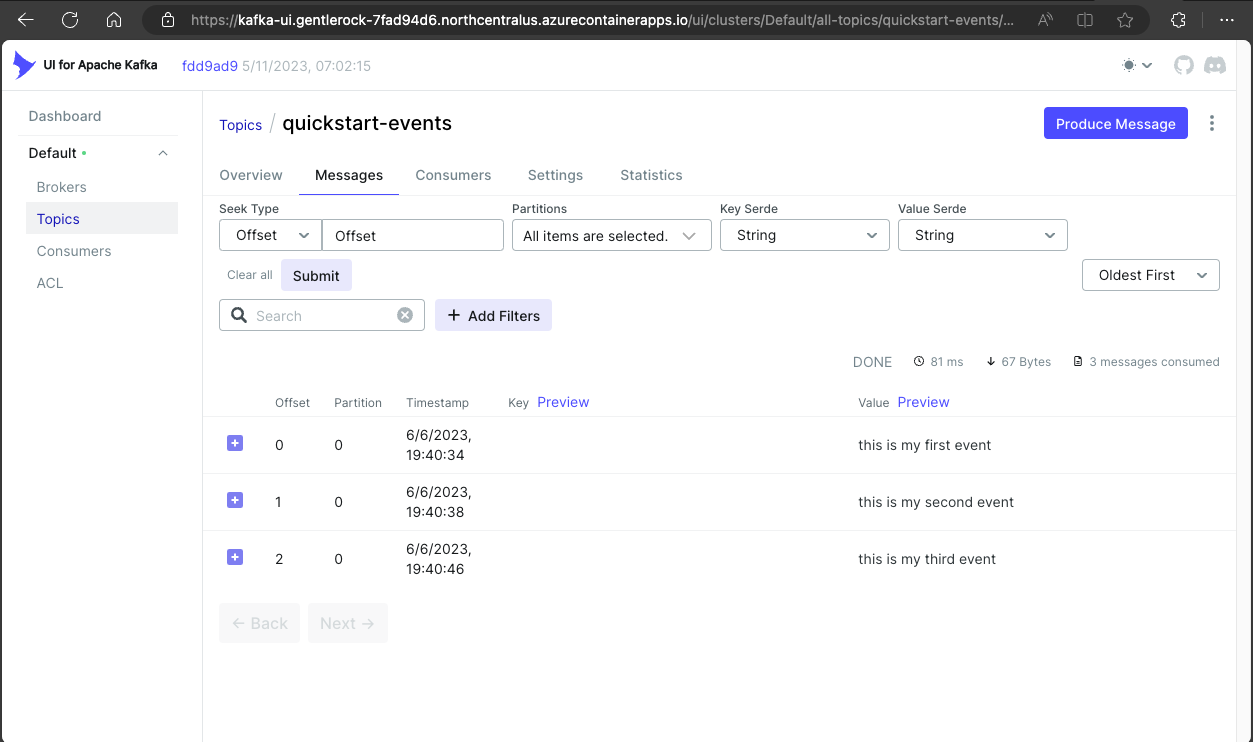Tutorial: Criar e usar um serviço Apache Kafka para desenvolvimento
Artigo 03/21/2024
5 contribuidores
Comentários
Neste artigo
Os Aplicativos de Contêiner do Azure permitem que você se conecte a serviços de desenvolvimento e nível de produção para fornecer uma ampla variedade de funcionalidades para seus aplicativos.
Neste tutorial, você aprende a criar e usar um serviço de desenvolvimento Apache Kafka.
Os comandos da CLI do Azure e os fragmentos de modelo Bicep são apresentados neste tutorial. Se você usar o Bicep, poderá adicionar todos os fragmentos a um único arquivo Bicep e implantar o modelo de uma só vez .
Crie um ambiente de Aplicativos de Contêiner para implantar seu aplicativo de serviço e contêiner
Criar um serviço Apache Kafka
Configurar um aplicativo de linha de comando para usar o serviço dev Apache Kafka
Implantar um aplicativo kafka-ui para exibir dados do aplicativo
Compile um modelo de bíceps final para implantar todos os recursos usando uma implantação de modelo consistente e previsível
Usar um azd modelo para uma implantação de um comando de todos os recursos
Pré-requisitos
Instale a CLI do Azure .
Opcional: CLI do Desenvolvedor do Azure para seguir as instruções do AZD.
Nota
Para uma implantação de um comando, pule para a última azdetapa do modelo.
Configurar
Definir variáveis para valores comuns.
RESOURCE_GROUP="kafka-dev"
LOCATION="northcentralus"
ENVIRONMENT="aca-env"
KAFKA_SVC="kafka01"
KAFKA_CLI_APP="kafka-cli-app"
KAFKA_UI_APP="kafka-ui-app"
As variáveis a seguir permitem que você use a CLI para implantar o modelo Bicep.
RESOURCE_GROUP="kafka-dev"
LOCATION="northcentralus"
Para o Bicep, comece criando um arquivo chamado kafka-dev.bicepe, em seguida, adicione parâmetros com os seguintes valores padrão.
targetScope = 'resourceGroup'
param location string = resourceGroup().location
param appEnvironmentName string = 'aca-env'
param kafkaSvcName string = 'kafka01'
param kafkaCliAppName string = 'kafka-cli-app'
param kafkaUiAppName string = 'kafka-ui'
Ao implantar o modelo de bíceps em qualquer estágio, você pode usar o az deployment group create comando.
az deployment group create -g $RESOURCE_GROUP \
--query 'properties.outputs.*.value' \
--template-file kafka-dev.bicep
Defina suas variáveis iniciais.
AZURE_ENV_NAME="azd-kafka-dev"
LOCATION="northcentralus"
Use os valores para inicializar um modelo mínimo azd .
azd init \
--environment "$AZURE_ENV_NAME" \
--location "$LOCATION" \
--no-prompt
Nota
AZURE_ENV_NAME é diferente do nome do ambiente Container App. Neste contexto, AZURE_ENV_NAME in azd é para todos os recursos em um modelo. Esses recursos incluem recursos não associados a Aplicativos de Contêiner. Você cria um nome diferente para o ambiente de aplicativos de contêiner.
Em seguida, crie infra/main.bicep e defina parâmetros para uso posterior.
param appEnvironmentName string = 'aca-env'
param kafkaSvcName string = 'kafka01'
param kafkaCliAppName string = 'kafka-cli-app'
param kafkaUiAppName string = 'kafka-ui'
Iniciar sessão no Azure.
az login
Atualize a CLI para a versão mais recente.
az upgrade
Atualize o Bicep para a versão mais recente.
az bicep upgrade
Adicionar extensão th containerapp .
az extension add --name containerapp --upgrade
Registre os namespaces necessários.
az provider register --namespace Microsoft.App
az provider register --namespace Microsoft.OperationalInsights
Criar um ambiente de aplicativos de contêiner
Crie um grupo de recursos.
az group create \
--name "$RESOURCE_GROUP" \
--location "$LOCATION"
az group create \
--name "$RESOURCE_GROUP" \
--location "$LOCATION"
Nenhuma configuração especial é necessária para gerenciar grupos de recursos no azd. O azd comando obtém o grupo de recursos do AZURE_ENV_NAME/--environment valor.
Você pode testar o modelo mínimo com o up comando.
azd up
A execução deste comando cria um grupo de recursos vazio.
Crie um ambiente de aplicativos de contêiner.
az containerapp env create \
--name "$ENVIRONMENT" \
--resource-group "$RESOURCE_GROUP" \
--location "$LOCATION"
Adicione os seguintes valores ao seu kafka-dev.bicep ficheiro.
resource appEnvironment 'Microsoft.App/managedEnvironments@2023-04-01-preview' = {
name: appEnvironmentName
location: location
properties: {
appLogsConfiguration: {
destination: 'azure-monitor'
}
}
}
A CLI do Azure cria automaticamente um espaço de trabalho do Log Analytics para cada ambiente. Para gerar um espaço de trabalho usando um modelo Bicep, declare explicitamente o ambiente e vincule-o no modelo. Esta etapa torna sua implantação mais estável, mesmo que ao custo de ser um pouco detalhada.
Adicione os seguintes valores ao seu ambiente.
resource logAnalytics 'Microsoft.OperationalInsights/workspaces@2022-10-01' = {
name: '${appEnvironmentName}-log-analytics'
location: location
properties: {
sku: {
name: 'PerGB2018'
}
}
}
resource appEnvironment 'Microsoft.App/managedEnvironments@2023-04-01-preview' = {
name: appEnvironmentName
location: location
properties: {
appLogsConfiguration: {
destination: 'log-analytics'
logAnalyticsConfiguration: {
customerId: logAnalytics.properties.customerId
sharedKey: logAnalytics.listKeys().primarySharedKey
}
}
}
}
Os modelos utilizados utilizam azdmódulos bicep.
Crie uma pasta chamada ./infra/core/hoste, em seguida, crie um ./infra/core/host/container-apps-environment.bicep módulo com o seguinte conteúdo.
param name string
param location string = resourceGroup().location
param tags object = {}
resource logAnalytics 'Microsoft.OperationalInsights/workspaces@2022-10-01' = {
name: '${name}-log-analytics'
location: location
tags: tags
properties: {
sku: {
name: 'PerGB2018'
}
}
}
resource appEnvironment 'Microsoft.App/managedEnvironments@2023-04-01-preview' = {
name: name
location: location
tags: tags
properties: {
appLogsConfiguration: {
destination: 'log-analytics'
logAnalyticsConfiguration: {
customerId: logAnalytics.properties.customerId
sharedKey: logAnalytics.listKeys().primarySharedKey
}
}
}
}
output appEnvironmentId string = appEnvironment.id
./infra/main.bicep No arquivo, carregue o módulo usando os seguintes valores.
module appEnvironment './core/host/container-apps-environment.bicep' = {
name: 'appEnvironment'
scope: rg
params: {
name: appEnvironmentName
location: location
tags: tags
}
}
Para implementar o modelo, execute azd up.
Criar um serviço Apache Kafka
Crie um serviço Apache Kafka.
ENVIRONMENT_ID=$(az containerapp env show \
--name "$ENVIRONMENT" \
--resource-group "$RESOURCE_GROUP" \
--output tsv \
--query id)
Adicione os seguintes valores a kafka-dev.bicep.
resource kafka 'Microsoft.App/containerApps@2023-04-01-preview' = {
name: kafkaSvcName
location: location
properties: {
environmentId: appEnvironment.id
configuration: {
service: {
type: 'kafka'
}
}
}
}
output kafkaLogs string = 'az containerapp logs show -n ${kafka.name} -g ${resourceGroup().name} --follow --tail 30'
Crie um arquivo de ./infra/core/host/container-app-service.bicep módulo com o seguinte conteúdo.
param name string
param location string = resourceGroup().location
param tags object = {}
param environmentId string
param serviceType string
resource service 'Microsoft.App/containerApps@2023-04-01-preview' = {
name: name
location: location
tags: tags
properties: {
environmentId: environmentId
configuration: {
service: {
type: serviceType
}
}
}
}
output serviceId string = service.id
Em seguida, atualize o arquivo de ./infra/main.bicep módulo com a seguinte declaração.
module kafka './core/host/container-app-service.bicep' = {
name: 'kafka'
scope: rg
params: {
name: kafkaSvcName
location: location
tags: tags
environmentId: appEnvironment.outputs.appEnvironmentId
serviceType: 'kafka'
}
}
Implemente o modelo.
az containerapp add-on kafka create \
--name "$KAFKA_SVC" \
--resource-group "$RESOURCE_GROUP" \
--environment "$ENVIRONMENT"
az deployment group create -g $RESOURCE_GROUP \
--query 'properties.outputs.*.value' \
--template-file kafka-dev.bicep
Gorjeta
A saída kafkaLogs gera um comando CLI para ajudá-lo a visualizar os logs do kafka após a conclusão da implantação. Você pode executar o comando para exibir os logs de inicialização do novo serviço Kafka.
Exibir saída de log da instância de Kafka
Use o comando para exibir mensagens de logs log.
az containerapp logs show \
--name $KAFKA_SVC \
--resource-group $RESOURCE_GROUP \
--follow --tail 30
O exemplo anterior do Bicep inclui a saída de um comando para exibir os logs.
Por exemplo:
[
"az containerapp logs show -n kafka01 -g kafka-dev --follow --tail 30"
]
Se você não tiver o comando, poderá usar o nome do serviço para exibir os logs usando a CLI.
az containerapp logs show \
--name $KAFKA_SVC \
--resource-group $RESOURCE_GROUP \
--follow --tail 30
Use o comando para exibir mensagens de logs log.
az containerapp logs show \
--name kafka01 \
--resource-group $RESOURCE_GROUP \
--follow --tail 30
Criar um aplicativo para testar o serviço
Ao criar o aplicativo, você o configurará para usar ./kafka-topics.sh, ./kafka-console-producer.she kafka-console-consumer.sh para se conectar à instância de Kafka.
Crie um kafka-cli-app aplicativo que se vincule ao serviço Kafka.
az containerapp create \
--name "$KAFKA_CLI_APP" \
--image mcr.microsoft.com/k8se/services/kafka:3.4 \
--bind "$KAFKA_SVC" \
--environment "$ENVIRONMENT" \
--resource-group "$RESOURCE_GROUP" \
--min-replicas 1 \
--max-replicas 1 \
--command "/bin/sleep" "infinity"
Adicione o seguinte aos valores kafka-dev.bicep.
resource kafkaCli 'Microsoft.App/containerApps@2023-04-01-preview' = {
name: kafkaCliAppName
location: location
properties: {
environmentId: appEnvironment.id
template: {
serviceBinds: [
{
serviceId: kafka.id
}
]
containers: [
{
name: 'kafka-cli'
image: 'mcr.microsoft.com/k8se/services/kafka:3.4'
command: [ '/bin/sleep', 'infinity' ]
}
]
scale: {
minReplicas: 1
maxReplicas: 1
}
}
}
}
output kafkaCliExec string = 'az containerapp exec -n ${kafkaCli.name} -g ${resourceGroup().name} --command /bin/bash'
Gorjeta
A saída kafkaCliExec gera um comando da CLI que você pode executar para verificar se o aplicativo está implantado corretamente.
Crie um módulo em ./infra/core/host/container-app.bicep e adicione os seguintes valores.
param name string
param location string = resourceGroup().location
param tags object = {}
param environmentId string
param serviceId string = ''
param containerName string
param containerImage string
param containerCommands array = []
param containerArgs array = []
param minReplicas int
param maxReplicas int
param targetPort int = 0
param externalIngress bool = false
resource app 'Microsoft.App/containerApps@2023-04-01-preview' = {
name: name
location: location
tags: tags
properties: {
environmentId: environmentId
configuration: {
ingress: targetPort > 0 ? {
targetPort: targetPort
external: externalIngress
} : null
}
template: {
serviceBinds: !empty(serviceId) ? [
{
serviceId: serviceId
}
] : null
containers: [
{
name: containerName
image: containerImage
command: !empty(containerCommands) ? containerCommands : null
args: !empty(containerArgs) ? containerArgs : null
}
]
scale: {
minReplicas: minReplicas
maxReplicas: maxReplicas
}
}
}
}
Agora use o módulo adicionando ./infra/main.bicep os seguintes valores.
module kafkaCli './core/host/container-app.bicep' = {
name: 'kafkaCli'
scope: rg
params: {
name: kafkaCliAppName
location: location
tags: tags
environmentId: appEnvironment.outputs.appEnvironmentId
serviceId: kafka.outputs.serviceId
containerImage: 'mcr.microsoft.com/k8se/services/kafka:3.4'
containerName: 'kafka-cli'
maxReplicas: 1
minReplicas: 1
containerCommands: [ '/bin/sleep', 'infinity' ]
}
}
Implante o modelo com azd upo .
azd up
Execute o comando CLI exec para se conectar ao aplicativo de teste.
az containerapp exec \
--name $KAFKA_CLI_APP \
--resource-group $RESOURCE_GROUP \
--command /bin/bash
O exemplo anterior do Bicep inclui uma saída que mostra como executar o aplicativo.
Por exemplo:
[
"az containerapp logs show -n kafka01 -g kafka-dev --follow --tail 30",
"az containerapp exec -n kafka-cli-app -g kafka-dev --command /bin/bash"
]
Se você não tiver o comando, poderá usar o nome do aplicativo para executar o aplicativo usando o exec comando.
az containerapp exec \
--name $KAFKA_CLI_APP \
--resource-group $RESOURCE_GROUP \
--command /bin/bash
az containerapp exec \
--name kafka-cli-app \
--resource-group $RESOURCE_GROUP \
--command /bin/bash
Quando você usa --bind ou serviceBinds no aplicativo de teste, as informações de conexão são injetadas no ambiente do aplicativo. Depois de se conectar ao contêiner de teste, você pode inspecionar os valores usando o env comando.
env | grep "^KAFKA_"
KAFKA_SECURITYPROTOCOL=SASL_PLAINTEXT
KAFKA_BOOTSTRAPSERVER=kafka01:9092
KAFKA_HOME=/opt/kafka
KAFKA_PROPERTIES_SASL_JAAS_CONFIG=org.apache.kafka.common.security.plain.PlainLoginModule required username="kafka-user" password="7dw..." user_kafka-user="7dw..." ;
KAFKA_BOOTSTRAP_SERVERS=kafka01:9092
KAFKA_SASLUSERNAME=kafka-user
KAFKA_SASL_USER=kafka-user
KAFKA_VERSION=3.4.0
KAFKA_SECURITY_PROTOCOL=SASL_PLAINTEXT
KAFKA_SASL_PASSWORD=7dw...
KAFKA_SASLPASSWORD=7dw...
KAFKA_SASL_MECHANISM=PLAIN
KAFKA_SASLMECHANISM=PLAIN
Use kafka-topics.sh para criar um tópico de evento.
Crie um ficheiro kafka.props.
echo "security.protocol=$KAFKA_SECURITY_PROTOCOL" >> kafka.props && \
echo "sasl.mechanism=$KAFKA_SASL_MECHANISM" >> kafka.props && \
echo "sasl.jaas.config=$KAFKA_PROPERTIES_SASL_JAAS_CONFIG" >> kafka.props
Crie um tópico de quickstart-events evento.
/opt/kafka/bin/kafka-topics.sh \
--create --topic quickstart-events \
--bootstrap-server $KAFKA_BOOTSTRAP_SERVERS \
--command-config kafka.props
# Created topic quickstart-events.
/opt/kafka/bin/kafka-topics.sh \
--describe --topic quickstart-events \
--bootstrap-server $KAFKA_BOOTSTRAP_SERVERS \
--command-config kafka.props
# Topic: quickstart-events TopicId: lCkTKmvZSgSUCHozhhvz1Q PartitionCount: 1 ReplicationFactor: 1 Configs: segment.bytes=1073741824
# Topic: quickstart-events Partition: 0 Leader: 1 Replicas: 1 Isr: 1
Use kafka-console-producer.sh para escrever eventos no tópico.
/opt/kafka/bin/kafka-console-producer.sh \
--topic quickstart-events \
--bootstrap-server $KAFKA_BOOTSTRAP_SERVERS \
--producer.config kafka.props
> this is my first event
> this is my second event
> this is my third event
> CTRL-C
Nota
O ./kafka-console-producer.sh comando solicita que você escreva eventos com >. Escreva alguns eventos conforme mostrado e, em seguida, pressione CTRL-C para sair.
Use kafka-console-consumer.sh para ler eventos do tópico.
/opt/kafka/bin/kafka-console-consumer.sh \
--topic quickstart-events \
--bootstrap-server $KAFKA_BOOTSTRAP_SERVERS \
--from-beginning \
--consumer.config kafka.props
# this is my first event
# this is my second event
# this is my third event
Usando um serviço de desenvolvimento com um aplicativo existente
Se você já tiver um aplicativo que usa o Apache Kafka, poderá alterar a forma como as informações de conexão são carregadas.
Primeiro, crie as seguintes variáveis de ambiente.
KAFKA_HOME=/opt/kafka
KAFKA_PROPERTIES_SASL_JAAS_CONFIG=org.apache.kafka.common.security.plain.PlainLoginModule required username="kafka-user" password="7dw..." user_kafka-user="7dw..." ;
KAFKA_BOOTSTRAP_SERVERS=kafka01:9092
KAFKA_SASL_USER=kafka-user
KAFKA_VERSION=3.4.0
KAFKA_SECURITY_PROTOCOL=SASL_PLAINTEXT
KAFKA_SASL_PASSWORD=7dw...
KAFKA_SASL_MECHANISM=PLAIN
Usando a CLI (ou Bicep), você pode atualizar o aplicativo a ser adicionado --bind $KAFKA_SVC para usar o serviço de desenvolvimento.
Vinculação ao serviço de desenvolvimento
Implante o kafka-ui para exibir e gerenciar a instância do Kafka.
Veja Bicep ou azd exemplo.
resource kafkaUi 'Microsoft.App/containerApps@2023-04-01-preview' = {
name: kafkaUiAppName
location: location
properties: {
environmentId: appEnvironment.id
configuration: {
ingress: {
external: true
targetPort: 8080
}
}
template: {
serviceBinds: [
{
serviceId: kafka.id
name: 'kafka'
}
]
containers: [
{
name: 'kafka-ui'
image: 'docker.io/provectuslabs/kafka-ui:latest'
command: [
'/bin/sh'
]
args: [
'-c'
'''export KAFKA_CLUSTERS_0_BOOTSTRAPSERVERS="$KAFKA_BOOTSTRAP_SERVERS" && \
export KAFKA_CLUSTERS_0_PROPERTIES_SASL_JAAS_CONFIG="$KAFKA_PROPERTIES_SASL_JAAS_CONFIG" && \
export KAFKA_CLUSTERS_0_PROPERTIES_SASL_MECHANISM="$KAFKA_SASL_MECHANISM" && \
export KAFKA_CLUSTERS_0_PROPERTIES_SECURITY_PROTOCOL="$KAFKA_SECURITY_PROTOCOL" && \
java $JAVA_OPTS -jar kafka-ui-api.jar'''
]
resources: {
cpu: json('1.0')
memory: '2.0Gi'
}
}
]
}
}
}
output kafkaUiUrl string = 'https://${kafkaUi.properties.configuration.ingress.fqdn}'
O comando Bicep retorna uma URL. Copie este URL para o navegador para visitar o site implantado.
Atualize ./infra/main.bicep com os seguintes valores.
module kafkaUi './core/host/container-app.bicep' = {
name: 'kafka-ui'
scope: rg
params: {
name: kafkaUiAppName
location: location
tags: tags
environmentId: appEnvironment.outputs.appEnvironmentId
serviceId: kafka.outputs.serviceId
containerImage: 'docker.io/provectuslabs/kafka-ui:latest'
containerName: 'kafka-ui'
maxReplicas: 1
minReplicas: 1
containerCommands: [ '/bin/sh' ]
containerArgs: [
'-c'
'''export KAFKA_CLUSTERS_0_BOOTSTRAPSERVERS="$KAFKA_BOOTSTRAP_SERVERS" && \
export KAFKA_CLUSTERS_0_PROPERTIES_SASL_JAAS_CONFIG="$KAFKA_PROPERTIES_SASL_JAAS_CONFIG" && \
export KAFKA_CLUSTERS_0_PROPERTIES_SASL_MECHANISM="$KAFKA_SASL_MECHANISM" && \
export KAFKA_CLUSTERS_0_PROPERTIES_SECURITY_PROTOCOL="$KAFKA_SECURITY_PROTOCOL" && \
java $JAVA_OPTS -jar kafka-ui-api.jar'''
]
targetPort: 8080
externalIngress: true
}
}
Implante o modelo com azd upo .
azd up
Implantar todos os recursos
Use os exemplos a seguir para se quiser implantar todos os recursos de uma só vez.
Bicep
O modelo Bicep a seguir contém todos os recursos neste tutorial.
Você pode criar um kafka-dev.bicep arquivo com esse conteúdo.
targetScope = 'resourceGroup'
param location string = resourceGroup().location
param appEnvironmentName string = 'aca-env'
param kafkaSvcName string = 'kafka01'
param kafkaCliAppName string = 'kafka-cli-app'
param kafkaUiAppName string = 'kafka-ui'
resource logAnalytics 'Microsoft.OperationalInsights/workspaces@2022-10-01' = {
name: '${appEnvironmentName}-log-analytics'
location: location
properties: {
sku: {
name: 'PerGB2018'
}
}
}
resource appEnvironment 'Microsoft.App/managedEnvironments@2023-04-01-preview' = {
name: appEnvironmentName
location: location
properties: {
appLogsConfiguration: {
destination: 'log-analytics'
logAnalyticsConfiguration: {
customerId: logAnalytics.properties.customerId
sharedKey: logAnalytics.listKeys().primarySharedKey
}
}
}
}
resource kafka 'Microsoft.App/containerApps@2023-04-01-preview' = {
name: kafkaSvcName
location: location
properties: {
environmentId: appEnvironment.id
configuration: {
service: {
type: 'kafka'
}
}
}
}
resource kafkaCli 'Microsoft.App/containerApps@2023-04-01-preview' = {
name: kafkaCliAppName
location: location
properties: {
environmentId: appEnvironment.id
template: {
serviceBinds: [
{
serviceId: kafka.id
}
]
containers: [
{
name: 'kafka-cli'
image: 'mcr.microsoft.com/k8se/services/kafka:3.4'
command: [ '/bin/sleep', 'infinity' ]
}
]
scale: {
minReplicas: 1
maxReplicas: 1
}
}
}
}
resource kafkaUi 'Microsoft.App/containerApps@2023-04-01-preview' = {
name: kafkaUiAppName
location: location
properties: {
environmentId: appEnvironment.id
configuration: {
ingress: {
external: true
targetPort: 8080
}
}
template: {
serviceBinds: [
{
serviceId: kafka.id
name: 'kafka'
}
]
containers: [
{
name: 'kafka-ui'
image: 'docker.io/provectuslabs/kafka-ui:latest'
command: [
'/bin/sh'
]
args: [
'-c'
'''export KAFKA_CLUSTERS_0_BOOTSTRAPSERVERS="$KAFKA_BOOTSTRAP_SERVERS" && \
export KAFKA_CLUSTERS_0_PROPERTIES_SASL_JAAS_CONFIG="$KAFKA_PROPERTIES_SASL_JAAS_CONFIG" && \
export KAFKA_CLUSTERS_0_PROPERTIES_SASL_MECHANISM="$KAFKA_SASL_MECHANISM" && \
export KAFKA_CLUSTERS_0_PROPERTIES_SECURITY_PROTOCOL="$KAFKA_SECURITY_PROTOCOL" && \
java $JAVA_OPTS -jar kafka-ui-api.jar'''
]
resources: {
cpu: json('1.0')
memory: '2.0Gi'
}
}
]
}
}
}
output kafkaUiUrl string = 'https://${kafkaUi.properties.configuration.ingress.fqdn}'
output kafkaCliExec string = 'az containerapp exec -n ${kafkaCli.name} -g ${resourceGroup().name} --command /bin/bash'
output kafkaLogs string = 'az containerapp logs show -n ${kafka.name} -g ${resourceGroup().name} --follow --tail 30'
Use a CLI do Azure para implantar o modelo.
RESOURCE_GROUP="kafka-dev"
LOCATION="northcentralus"
az group create \
--name "$RESOURCE_GROUP" \
--location "$LOCATION"
az deployment group create -g $RESOURCE_GROUP \
--query 'properties.outputs.*.value' \
--template-file kafka-dev.bicep
Azure Developer CLI
Um modelo final está disponível no GitHub.
Use azd up para implantar o modelo.
git clone https://github.com/Azure-Samples/aca-dev-service-kafka-azd
cd aca-dev-service-kafka-azd
azd up
Clean up resources (Limpar recursos)
Quando terminar, execute o seguinte comando para excluir o grupo de recursos que contém os recursos dos Aplicativos de Contêiner.
Atenção
O comando a seguir exclui o grupo de recursos especificado e todos os recursos contidos nele. Se existirem recursos fora do escopo deste tutorial no grupo de recursos especificado, eles também serão excluídos.
az group delete \
--resource-group $RESOURCE_GROUP